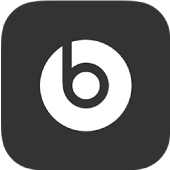
Agregar un widget de la app Beats a la pantalla de inicio de tu dispositivo Android
Los widgets muestran de un vistazo información actual de tus apps favoritas. Puedes agregar un widget de la app Beats a la pantalla de inicio de tu dispositivo Android para consultar los detalles de tu dispositivo, incluyendo el nivel de batería y los controles de los modos Ambiente y Cancelación de ruido (en dispositivos compatibles).
Agregar un widget de la app Beats a la pantalla de inicio
En tu dispositivo Android, ve a la página de la pantalla de inicio donde quieras agregar el widget y luego mantén presionado el fondo de la pantalla.
En la parte inferior de la pantalla, toca Widgets.
Selecciona Beats, elige un tamaño para el widget y luego realiza una de las siguientes acciones:
Toca Agregar para agregar el widget en la siguiente posición disponible en la pantalla.
Arrastra el widget a donde quieras colocarlo.
Nota: los pasos para agregar y personalizar widgets podrían variar según la versión de Android. Visita el sitio web de soporte Ayuda de Android.
Usar el widget de la app Beats
En la pantalla de inicio de tu dispositivo Android, realiza una de las siguientes acciones:
Mostrar la pantalla de un dispositivo en la app Beats: toca el widget.
Cambiar entre el nivel de batería y los controles de los modo “Ambiente” y “Cancelación de ruido”: toca las flechas pequeñas en el widget.
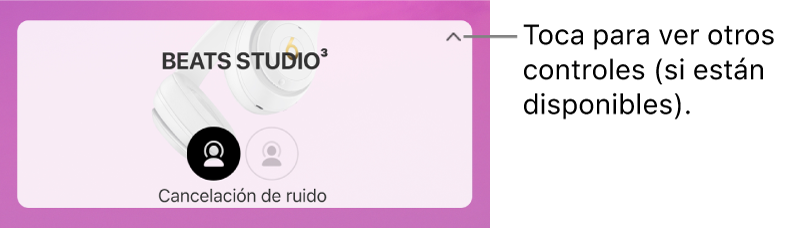
Controlar los modos “Ambiente” y “Cancelación de ruido”:
Toca
 para activar la cancelación de ruido; toca
para activar la cancelación de ruido; toca  para desactivarla.
para desactivarla.Toca
 para activar el modo Ambiente; toca
para activar el modo Ambiente; toca  para desactivarlo.
para desactivarlo.
Nota: Los modos Ambiente y Cancelación de ruido sólo están disponibles en dispositivos compatibles. Consulta Controlar los modos “Cancelación de ruido” y “Ambiente” en los audífonos on-ear e in-ear desde la app Beats para Android.
Si tu dispositivo Beats no está conectado, el widget muestra el logotipo de la app Beats. Si tocas el widget, se abre la app.